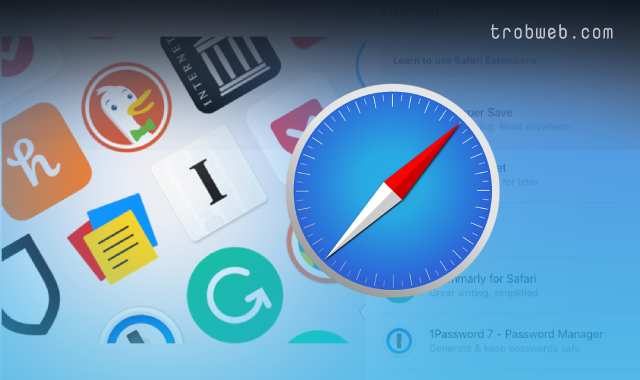أين يوجد مجلد الصور على الماك؟
إذا قمت بشراء جهاز ماك جديد، فقد لا ترى مجلد الصور في الشريط الجانبي كما هو متعود في الجهاز القديم. لا داعي للقلق، بإمكانك إيجاده وإعادته إلى الشريط الجانبية من أجل سهولة الوصول إليه. سوف أرشدك في هذا الدليل للعثور على ملف الصور ثم إضافتة إلى الشريط الجانبي عبر خطوات بسيطة.

العثور على مجلد الصور على جهاز الماك
انقر على أيقونة Finder من خلال شريط Dock. ضمن الشريط العلوي، انقر على Go ثم من القائمة التي ظهرت، اضغط على خيار الرئيسية “Home”. بدلاً من ذلك، اضغط على اختصار لوحة المفاتيح Shift + Command + H.

بعد فتح نافذة الصفحة الرئيسية على Finder، سوف تجد هناك مجلد الصور “Pictures”. انقر عليه نقراً مزدوجاً للدخول إليه.
ملاحظة: من أجل سهولة الوصول إلي مجلد الصور في المرة القادمة، اضغط عليه بشكل مستمر ثم اسحبه إلى الشريط الجانبي ضمن المفضلة “Favorites”. بمجرد سحبه إلى القائمة الجانبية، سوف يظهر بشكل مغاير، يتظهر أيقونة الصورة وبجانبها كلمة الصور “Pictures” كما هو مبين أدناه.
قد يهمك: كيفية ضغط وفك ضغط الملفات على الماك

أيظاً بإمكانك إدراج مجلد الصور ضمن القائمة الجانبية لـ Finder من خلال تفضيلات Finder. للقيام بذلك، انقر على خيار Finder ضمن الشريط العلوي لِتَنْسَدِل قائمة، ضمنها انقر على خيار تفضيلات “Preferences”.
حدد علامة التبويب الشريط الجانبي “Sidebar”، ثم ضع علامة على المربع بجوار خيار الصور “Pictures”.

يمكنك تحديد أي مجلد لإضافته إلى الشريط الجانبي، أي مجلد تستخدمه كثيراً يمكنك تحديد المربع بجواره من أجل إضافته للشريط الجانبي. بعد الانتهاء، يمكنك إغلاق تفضيلات Finder.
في المرة القادمة التي تريد الدخول فيها إلى مجلد الصور، لن تحتاج إلى القيام بالعديد من الخطوات والبحث الذي قد يأخذ منك وقت، فقط افتح Finder وستجد مجلد الصور في الشريط الجانبي.
بصرف النظر عن الشريط الجانبي، إذا كنت تريد وصول أكثر سرعة للمجلد الصور، فيمكنك إضافته على شريط Dock. ألق نظرة على دليلنا المفصل حول كيفية إضافة ملف أو مجلد في شريط Dock على الماك.